Vartotojai pradeda „Linux“ programas naudodami „paleidimo priemones“. Šiuose failuose yra konkrečios instrukcijos, kaip „Linux“ operacinė sistema turėtų paleisti programą ir kaip, be kita ko, turėtų atrodyti piktograma. Jei „Linux“ norite sukurti programos meniu nuorodas, pastebėsite, kad palyginti su „Mac“ ar „Windows“ yra šiek tiek sunkiau, nes vartotojai negali tiesiog dešiniuoju pelės mygtuku spustelėti programos ir pasirinkti parinktį „sukurti nuorodą“. Vietoj to, jei norėtumėte sukurti programos meniu sparčiuosius klavišus „Linux“ darbalaukyje, tai yra susijęs procesas, reikalaujantis šiek tiek žinių.
SPOILER ALERT: Slinkite žemyn ir žiūrėkite vaizdo įrašo vadovėlį šio straipsnio pabaigoje.
Programos meniu nuorodos - terminalas
Turbūt greičiausias būdas sukurti programąMeniu nuorodos „Linux“ darbalaukyje yra sukurti juos terminale. Eiti terminalo keliu nėra taip patogu, nes nėra malonaus GUI redaktoriaus, kuris galėtų priskirti programų kategorijas, nėra piktogramų parinkiklio ir pan.
Pirmasis žingsnis norint sukurti naują programos nuorodą „Linux“ yra sukurti tuščią darbalaukio failą. Terminale naudokite liesti komanda sukurti naują nuorodą.
touch ~/Desktop/example.desktop chmod +x ~/Desktop/example.desktop echo "[Desktop Entry]" >> ~/Desktop/example.desktop
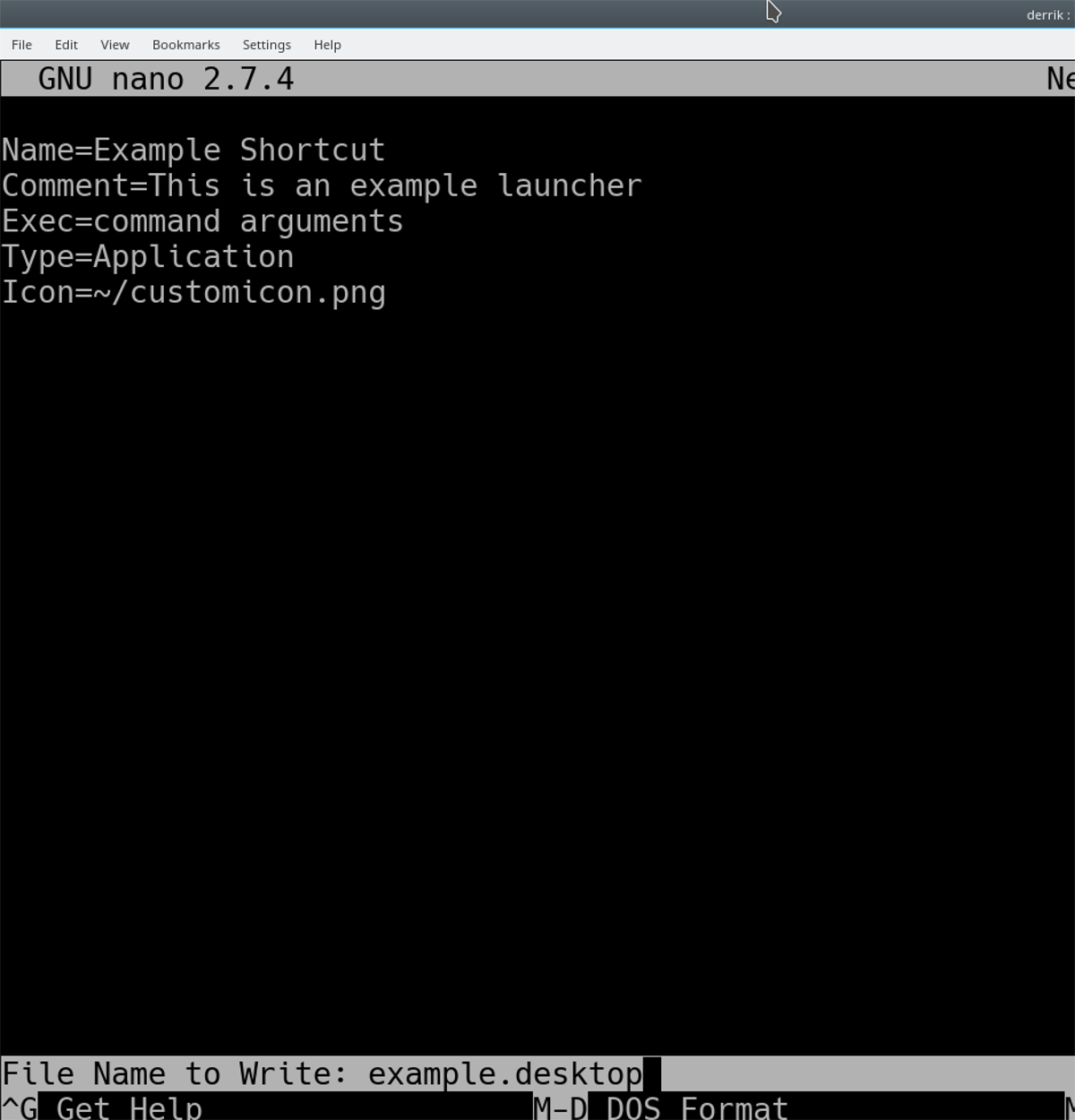
Nauja nuorodos piktograma yra darbalaukyje, tačiau joje nėra jokių programos instrukcijų. Pataisykime tai, redagavę naują failą „Nano“ teksto rengyklėje.
nano ~/Desktop/example.desktop
Pirma bet kurio programos nuorodos eilutė yra „Vardas“. Ši eilutė suteiks programos nuorodą jos pavadinimams meniu. Nano teksto rengyklėje nurodykite savo nuorodos pavadinimą.
Name=Example Shortcut
Po „Vardas“ kita pridedamo nuorodos eilutė yra „Komentuoti“. Ši eilutė yra pasirenkama, tačiau labai naudinga, nes leidžia meniu rodyti tam tikrą informaciją apie nuorodą.
Comment=This is an example launcher
Jei „Vardas“ ir „Komentaras“ nėra tinkami, mes galime patekti į tikrąją paleidimo mašinos mėsą. „Nano“ teksto rengyklėje pridėkite „Exec“ eilutę.
Eilutė „Exec“ nurodo jūsų „Linux“ OS, kur yra programa ir kaip ji turėtų būti paleista.
Exec=command arguments
„Exec“ yra labai universalus ir gali paleisti „Python“, „Bash“ ir beveik viską, apie ką gali galvoti. Pvz., Norėdami paleisti apvalkalą ar bash scenarijų naudodami nuorodą, atlikite:
Exec= sh /path/to/sh/script.sh
Arba nustatykite programos nuorodą, kad paleistumėte „Python“ programą su:
Exec=python /path/to/python/app
Kai „Exec“ eilutė bus nustatyta kaip jums patinka, pridėkite eilutę „Type“.
Type=Application
Reikia nustatyti pasirinktinį nuorodą su piktograma? Naudokite eilutę „Piktograma“.
Icon=/path/to/custom/icon
Dabar, kai „Name“, „Comment“, „Exec“ ir „Icon“ yra nustatyti, saugiai galite išsaugoti tinkintą nuorodą. Naudojant „Ctrl“ + O klaviatūros derinys, išsaugokite programos nuorodą. Tada išeikite iš Nano su „Ctrl“ + X.
Įdiekite tinkintą programos šaukinį visoje sistemoje naudodami:
sudo mv ~/Desktop/example.desktop /usr/share/applications
Programų meniu nuorodos - „Alacarte“
„Linux“ yra daug meniu redaktorių. Daugeliu atvejų jie visi veikia panašiai ir daro tą patį. Norėdami gauti geriausius rezultatus, rekomenduojame naudoti „Alacarte“ programą. Tai lengva naudoti, jis veikia viską ir gali būti įdiegtas net ir neaiškiausiuose „Linux“ paskirstymuose (dėl ryšio su „Gnome“ projektu).
„Alacarte“ jau gali būti įdiegta jūsų „Linux“ kompiuteryje. Patikrinkite ir pamatysite paspausdami „Alt“ + F2, įveskite „alacarte“ ir spustelėkite Enter. Jei programa paleidžiama, ją jau įdiegėte. Jei nieko neįvyks, turėsite jį įdiegti. Vykdykite toliau pateiktas instrukcijas, kad jis veiktų.
Ubuntu
sudo apt install alacarte
Debian
sudo apt-get install alacarte
„Arch Linux“
sudo pacman -S alacarte
Fedora
sudo dnf install alacarte -y
„OpenSUSE“
sudo zypper install alacarte
Bendrasis „Linux“
Nerandate „Alacarte“ meniu rengyklės programos „Linux“ paskirstyme? Apsilankykite padažo kodų svetainėje ir sukurkite patys!
Padaryti nuorodas
Nuorodos padaryti naudojant „Alacarte“ meniu redaktorių yra gaivinančiai paprastos. Norėdami pradėti, spustelėkite kategoriją. Šiame pavyzdyje pateiksime naują nuorodą kategorijoje „Internetas“.
Kategorijoje „Internetas“ spustelėkite mygtuką „Naujas elementas“. Pasirinkus parinktį „Naujas elementas“, atsidarys „Paleidimo priemonės ypatybės“.

Langeliuose „Paleidimo priemonės ypatybės“ yra keletas dalykų, kuriuos reikia užpildyti. Pirmas dalykas, kurį reikia užpildyti, yra „Vardas“. Skiltyje „Vardas“ įrašykite paleidimo priemonės pavadinimą. Tada pereikite prie „Komandos“.
Skyrius „Komanda“ yra tas, kuriame nurodo vartotojaską padarys šaukinys. Spustelėkite mygtuką „Naršyti“, jei norite ieškoti apvalkalo scenarijaus, dvejetainės programos, „Python“ programos ir kt., Ir įkelti ją. Arba rašykite komandoje, kaip viena iš šių:
python /path/to/python/app.py
arba
sh /path/to/shell/script/app.sh
arba
wine /path/to/wine/app.exe
Kai nustatomas paleidimo priemonės skyrius „Komanda“,parašykite komentarą skiltyje „Komentaras“ ir pasirinkite „Gerai“, kad baigtumėte. Spustelėjus mygtuką „Gerai“, „Alacarte“ iškart įrašys ir įgalins jūsų naujos programos nuorodą „Linux“ darbalaukyje!













Komentarai